Excel坐标轴设置上下标的方法
来源:网络收集 点击: 时间:2024-03-03【导读】:
Excel单元格中通过“字体-上标”或“字体-下标”的形式设置了上下标,但是在做图时却不能按照设置的样式显示。怎么办呢?今天和大家分享Excel图片坐标轴设置上下标的方法。品牌型号:联想扬天14900c-00系统版本:windows10软件版本:office2013方法/步骤1/7分步阅读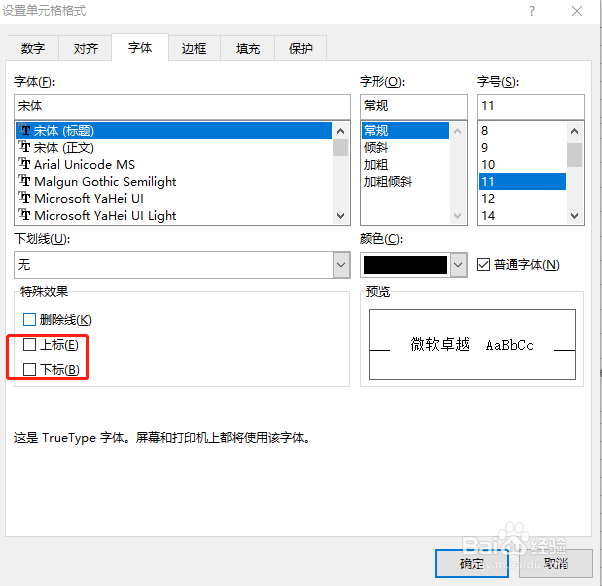 2/7
2/7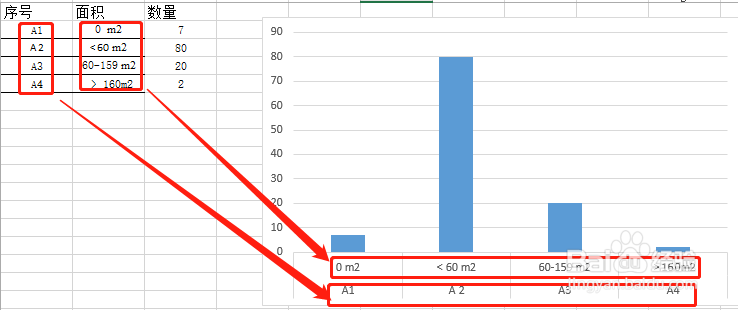 3/7
3/7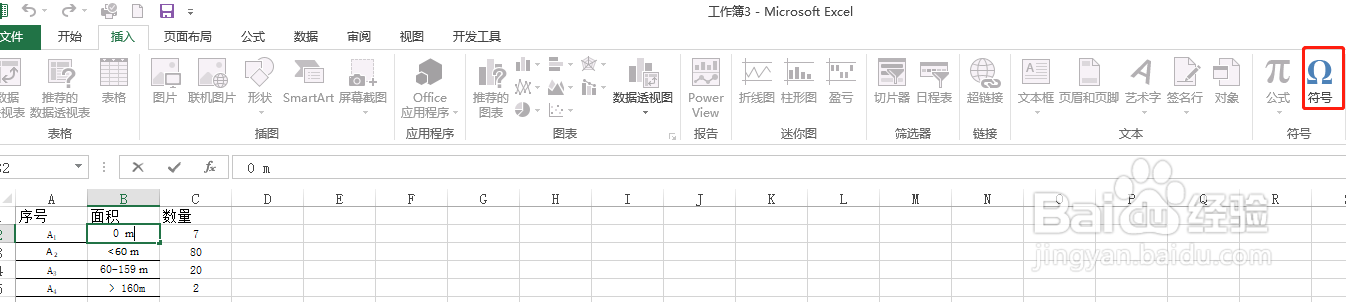 4/7
4/7 5/7
5/7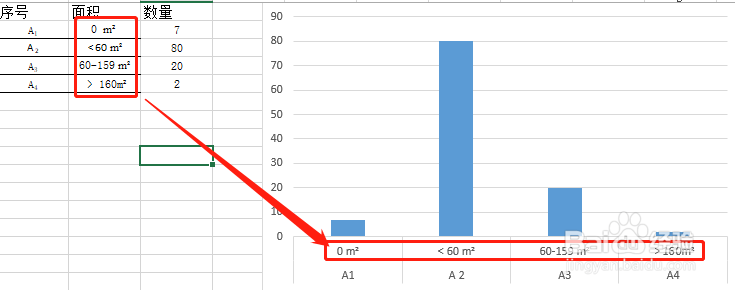 6/7
6/7 7/7
7/7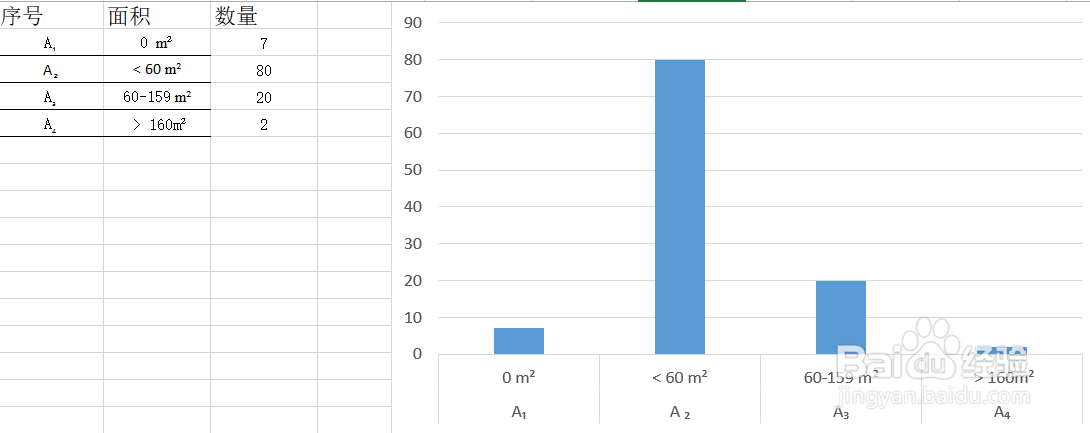 注意事项
注意事项
打开表格,按照“字体-上标”和“字体-下标”的形式设置好上下标
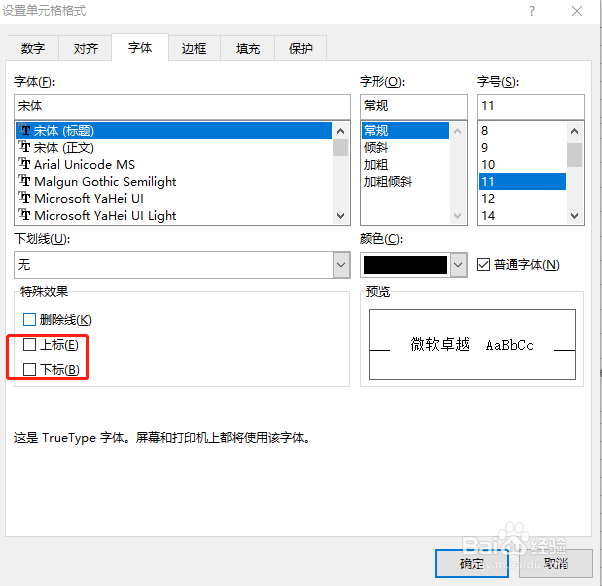 2/7
2/7插入图表后发现我们的数据表里明明已经设置好的上标和下标,可是到了图表里上标和下标就全都没有了。要想使图表中显示上下标需要对上下标重新设置。
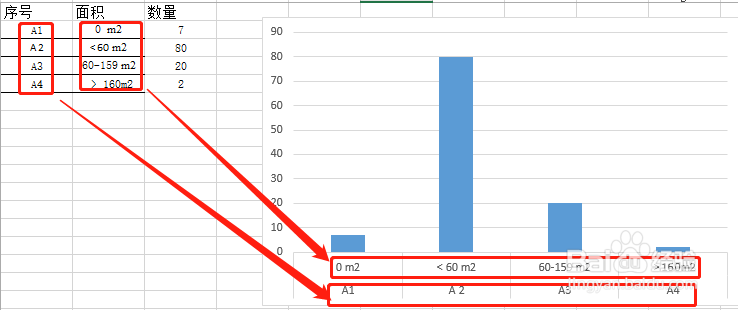 3/7
3/7重新设置上标,删除需设置的单元格中的“2”,点击“插入-符号”
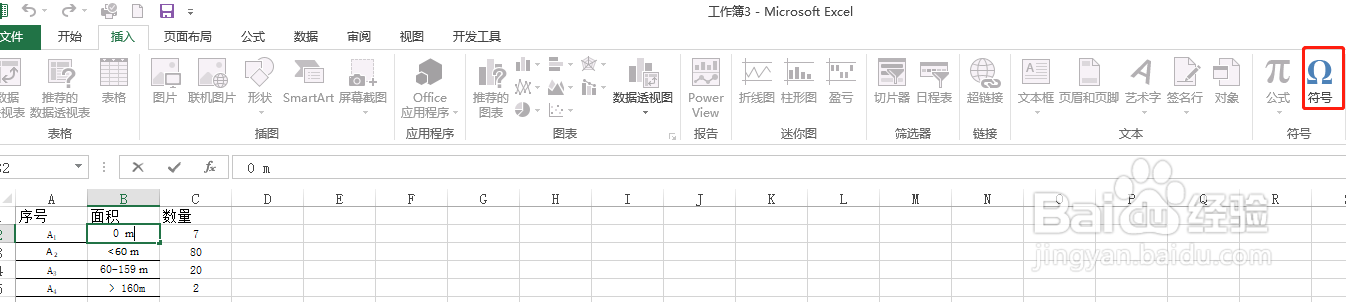 4/7
4/7弹出对话框,点击“字体”下拉菜单,选择“普通文本”,在子集的下拉菜单中选择“基本拉丁语”,找到“上标2”,选择插入,其他单元格同样设置,或采用复制粘贴形式将插入的上标2复制到其他单元格。
 5/7
5/7这时数据表与图表都有了上标2了
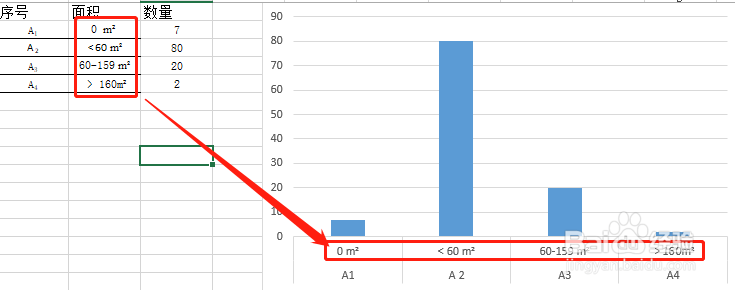 6/7
6/7我们再设置下标,在“插入-符号”弹出的对话框里,点击“字体”下拉菜单,选择“Arial Unicode MS”,在“子集”的下拉菜单里选择“上标和下标”,找到下标数字,插入到对应的单元格中。
 7/7
7/7这样数据表和图表里的下标也都设置好了
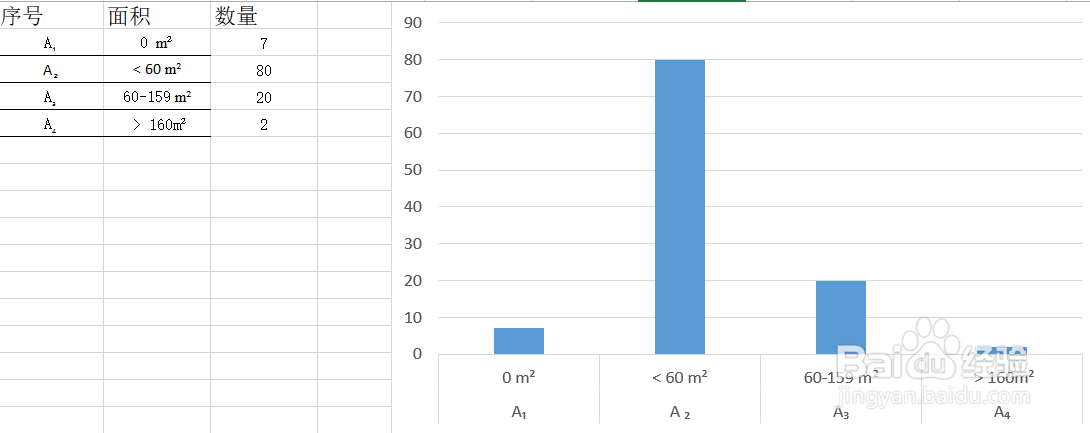 注意事项
注意事项上下标插入后就可以用“字体”进行相应的字体、字号、颜色等的设置。
如果是平方米的单位,可以直接在“子集-cjk兼容字符里”选择㎡。
版权声明:
1、本文系转载,版权归原作者所有,旨在传递信息,不代表看本站的观点和立场。
2、本站仅提供信息发布平台,不承担相关法律责任。
3、若侵犯您的版权或隐私,请联系本站管理员删除。
4、文章链接:http://www.ff371.cn/art_225763.html
上一篇:土豆丝卷饼的做法
下一篇:苹果如何彻底关掉icloud
 订阅
订阅